Цього разу керівництво присвячено тому, як налаштувати Wi-Fi роутер ASUS RT-G32 для Білайн. Складного тут абсолютно нічого немає, боятися не варто, звертатися в спеціалізовану фірму, що займається ремонтом комп'ютерів також не потрібно.
Оновлення: я трохи оновив інструкцію і рекомендую використовувати оновлений варіант
1. Підключення ASUS RT-G32

WiFi роутер ASUS RT-G32
До гнізда WAN, що знаходиться на задній панелі роутера підключаємо провід beeline (Корбина), порт мережевої плати комп'ютера з'єднуємо входять в комплект Патчкорд (кабелем) з одним з чотирьох портів LAN пристрою. Після цього до роутера можна підключити кабель живлення (хоча, навіть якщо Ви його підключили перед цим, це не буде грати ніякої ролі).
2. Налаштування WAN підключення для Білайн
Переконуємося, що в нашому комп'ютері правильно встановлено властивості LAN з'єднання. Для цього заходимо в список підключень (в Windows XP - панель управління - все підключення - підключення по локальній мережі, правою клавішею мишки - властивості; в Windows 7 - панель управління - центр управління мережами і загальним доступом - параметри адаптера, далі аналогічно WinXP). В налаштуваннях IP-адреси і DNS має стояти автоматичне визначення параметрів. Як на малюнку нижче.
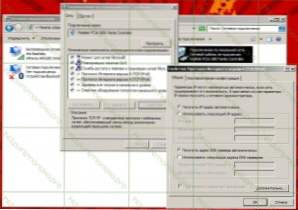
властивості LAN (натисніть для збільшення)
Якщо все саме так, то запускаємо Ваш улюблений інтернет браузер і вводимо в рядок адресу? 192.168.1.1 - Ви повинні потрапити на сторінку входу в настройки WiFi роутера ASUS RT-G32 із запитом логіна і пароля. Стандартні логін і пароль для цієї моделі роутера - admin (в обох полях). Якщо вони з якої-небудь причини не підходять - звіртеся з наклейкою на нижній частині роутера, де ця інформація зазвичай вказується. Якщо там також вказано admin / admin, тоді необхідно скинути параметри роутера. Для цього потрібно натиснути кнопку RESET чимось тонким і утримувати її 5-10 секунд. Після того, як Ви її відпустіть, на пристрої повинні згаснути всі індикатори, після чого почнеться перезавантаження роутера. Після неї Вам необхідно оновити сторінку, що знаходиться за адресою 192.168.1.1 - в цей раз логін і пароль повинні підійти.
На що з'явилася після введення правильних даних сторінці, зліва необхідно вибрати пункт WAN, так як саме параметри WAN для підключення до Білайн ми і будемо налаштовувати.Не використовуйте дані, представлені на зображенні - вони не підходять для використання з Beeline. Правильні настройки дивіться нижче.
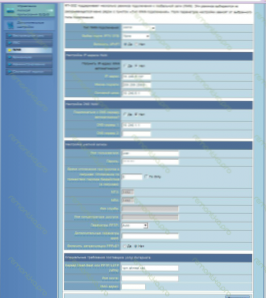
Установка pptp в ASUS RT-G32 (натисніть для збільшення)
Отже, нам необхідно заповнити наступне: тип WAN підключення. Для Білайн це може бути PPTP і L2TP (особливої різниці немає), причому в першому випадку в поле сервер PPTP / L2TP необхідно ввести: vpn.internet.beeline.ru, у другому - tp.internet.beeline.ru.Ми залишаємо: отримати IP адресу автоматично, також автоматично отримуємо адреси DNS-серверів. Вводимо ім'я користувача та пароль, надані інтернет-провайдером в відповідні поля. В інших полях нічого міняти не потрібно, - єдине, впишіть що-небудь (що завгодно) в поле Ім'я хоста (в якійсь з прошивок, при залишенні цього поля порожнім, підключення не встановлювалося). Натискаємо "Застосувати".
3. Налаштування WiFi в RT-G32
У лівому меню вибираємо "Бездротова мережа", після чого встановлюємо необхідні параметри цієї мережі.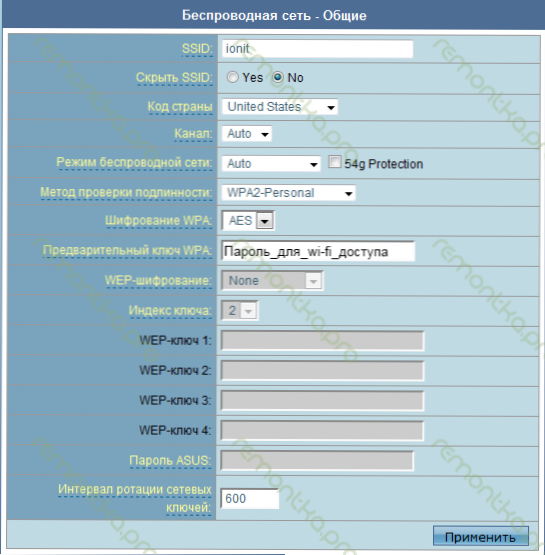
Налаштування WiFi RT-G32
В поле SSID вводимо ім'я створюваної WiFi точки доступу (будь-яке, на Ваш розсуд, латинськими літерами). В "метод перевірки автентичності" вибираємо WPA2-Personal, в поле "Попередній ключ WPA вводимо Ваш пароль для підключення - не менше 8 символів. Натискаємо застосувати і очікуємо, коли всі налаштування будуть успішно застосовані. Якщо Ви все зробили правильно, то Ваш роутер повинен підключитися до мережі Інтернет,використовуючи встановлені настройки Білайн, а також дозволити будь-яких пристроїв з наявністю відповідного модуля, підключатися до нього по WiFi з використанням зазначеного Вами ключа доступу.
4. Якщо щось не працює
Тут можуть бути самі різні варіанти.
- У разі, якщо Ви повністю налаштували ваш роутер, як це описано в цій інструкції, але при цьому інтернет не доступний: переконайтеся в тому, що правильно вказали логін і пароль, наданий Вам Білайн (або, якщо Ви змінювали пароль - то його правильність) , а також PPTP / L2TP сервер під час налаштування WAN з'єднання. Переконайтеся, що Інтернет оплачений. Якщо індикатор WAN на роутері не горить, то, можливо, проблеми з кабелем або в обладнанні провайдера - в цьому випадку, зателефонуйте в довідку Beeline / Корбина.
- Всі пристрої, крім одного бачать WiFi. Якщо це ноутбук або інший комп'ютер - завантажте останні драйвера для WiFi адаптера з сайту виробника. Якщо не допомогло - в настройках бездротової мережі роутера спробуйте змінити поля "Канал" (вказавши будь-який) і режим бездротової мережі (наприклад на 802.11 g). Якщо WiFi не бачить iPad або iPhone, спробуйте також змінити код країни - якщо за замовчуванням стоїть "Російська федерація", змініть на "United States"












